Wine
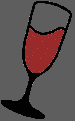
| |
| | |
| Tüüp: | emulaator |
| Arendaja: | Wine meeskond |
| Litsents: | LGPL |
| Viimane versioon: | 0.9.30 25.01.2007 |
| Staatus: | aktiivne |
| Eesti keel: | {{{eesti_keel}}} |
| Koduleht: | http://www.winehq.org/ |
| Foorum: | |
Wine on üks kõige tuntumaid avatud lähtekoodiga Windowsi emulaatoreid Linuxis. See tähendab, et tema abil on võimalik käivitada erinevaid Windowsi programme. Samas on tegu alles arendus järgus oleva tarkvaraga ja paljud programmid pruugivad mitte 100% töötada. Samas tänu üli aktiivsele arendamisele täieneb toetatud tarkvara hulk pidevalt. Ja nii võib ka näiteks Adobe Photoshopi ilma igasugu probleemideta kasutada Linuxis Wine abil.
Ajalugu
Projektile pandi algus 1993 aastal Bob Amstadti ja Eric Youngdale poolt, sest neil oli vaja käivitada mõningaid Windowsi programme Linuxi all. Tollel ajal keskenduti Windows 3.x programmide käivitamisele Linuxi all. Mida aeg edasi, seda enam arenes ka tarkvara. Kuigi Wine peamiseks tööplatvormiks jäi ikka Linux, siis lisandus ka FreeBSD, Mac OS X ja Solarise toetused. Lisaks tekkis ka vahepeal firmal Corel huvi arendada Winet, et neil oleks võimalik oma distributsioonis kasutada Microsofti tarkvara. Kuid need toetused Coreli poolt lõppesid peale seda, kui Microsoft omandas suure osa firmast. Sellest ajast on peamiselt Wine arendamise toetamisega tegelenud CodeWeavers, kes täiendab Winet mõningate oma komponentidega ja müüb seda CrossOver Office nime all.
Kasutamine
Üheks uute kasutajate pidevaks mureks on, kuidas saada oma kunagine armas mäng tööle Linux all. Juhul, kui antud mäng on toetatud Wine poolt, siis pole tema käivitamisega tegelikult mingit suurt muret. Esmalt tuleks aga kindlasti seadistada Wine winecfg abil. Selleks paigaldage viimane koos Winega (need juhendid leiate oma distributsiooni juurest) ja käivitage terminalis käsk:
winecfg
Seal saate muuta, mis Windowsi versiooni emuleeritakse, millist riistvara kasutatakse ja palju muud.
Nüüd oleme jõudnud nii kaugele, et oleks vaja näiteks mingi programm paigaldada wine abil oma süsteemi. Oletame, et tegu on setup.exe nimelise programmiga. Kõige kindlam on alati kasutada terminali, kuid võite ka proovida setup.exe faili kohal parema hiireklikiga valida avajaks wine. Kuid kui kasutate terminali, siis andke käsk (samas kataloogis, kus asub setup.exe)
wine setup.exe
Nüüd läheb edasi nagu juba tavaline Windowsi paigaldus. Teile näidatakse mõningaid valikuid, kuid tegelikult ei saa te muud teha, kui Next, Next nuppu vajutada.
Kui programm paigaldatud ja ta ei ilmunud Teie töölauale lingina, siis saate teda lihtsalt käivitada. Selleks tuleb minna ja üles otsida, kus on see käivitatav exe fail. Üldjuhul peaks ta olema nö C kettal, Program Files kaustas. See on aga loodud Teile kataloogi .wine, mis asub Teie kodukataloogis. Punkt seal ees tähendab, et tegu on varjatud kataloogiga. Seega valige kas vaateks kõikide failide näitamine või kasutage jälle terminali. Sinna kirjutage lihtsalt:
cd .wine/drive_c/Program*
ja oletegi Program Filesi kataloogis. Nüüd vaadake sealt, kus alamkataloogis asub Teie programm ja sisenege sinna. Abiks on käsud ls ja cd.